HEIC'i PNG'ye Dönüştürmek İçin Ücretsiz Araçlar ve Bunların Nasıl Kullanılacağı
iPhone, özelliklerinden biri olan canlı fotoğrafla ünlüdür. Canlı fotoğraf HEIC formatındadır. Ancak bu format birçok cihaz ve platformla uyumlu değildir. HEIC görüntüsünü diğer cihazlarda görüntülemek için HEIC'i PNG gibi diğer formatlara dönüştürmeniz gerekir. Bu makale, HEIC'i dönüştürmeniz için 5 ücretsiz yolu tanıtacaktır. HEIC'den PNG'ye dönüştürücü.
SAYFA İÇERİĞİ:
Bölüm 1: HEIC ve PNG
HEIC ve PNG, her ikisi de yüksek görüntü kalitesini destekleyen görüntü formatlarıdır.
HEIC High Efficiency Image Container (Yüksek Verimli Görüntü Konteyneri) anlamına gelir. MPEG Group (MP4'ün arkasındaki aynı grup) tarafından tanıtılmıştır. JPEG ile karşılaştırıldığında, HEIC daha az depolama alanı kaplarken yüksek kalitede kalır. HEIC, canlı fotoğraflar gibi gelişmiş özellikleri destekler. Apple tarafından 2017'de benimsenmiştir. Apple, HEIC görüntülerini iOS 11 ve sonraki işletim sistemleriyle başlatır. Ancak, HEIC Apple cihazlarıyla daha uyumlu olduğundan, Windows ve Android kullanıcıları bu görüntü biçimini kullanamayabilir.
PNG, Taşınabilir Ağ Grafikleri'nin kısaltması, PNG Geliştirme Grubu (W3C'ye bağışlanmıştır) tarafından 1996'da geliştirilmiştir. Kayıpsız sıkıştırması (kaydederken kalite kaybı olmaz) ve şeffaflık desteğiyle iyi bilinir. Neredeyse tüm cihazlar ve platformlar tarafından evrensel olarak desteklenir. Ancak PNG, JPEG'den daha büyük bir dosya boyutuna sahiptir. Yaygın fotoğraf depolama için pek de ideal değildir.
HEIC ile PNG arasındaki farkları daha iyi anlamanıza yardımcı olmak için burada bir tablo sunuyoruz.
| Özellikler | HEIC | PNG |
| Dosya büyüklüğü | Daha küçük (JPEG'den yaklaşık %50 daha küçük) | Daha büyük, özellikle ayrıntılı görüntüler için |
| uygunluk | Sınırlı (çoğunlukla Apple cihazları) | Çeşitli cihaz ve platformlarda yaygın olarak desteklenir |
| Gelişmiş Özellikler | Canlı fotoğrafları destekler | Desteklemiyor |
| Sıkıştırma tipi | Kayıplı | Kayıpsız |
| Standardizasyon | Daha yeni format (MPEG standardını kullanır) | Web grafikleri için eski, açık standartları kullanır |
Bölüm 2: HEIC'i iPhone'da PNG'ye dönüştürün
Bölüm 1'de belirtildiği gibi, HEIC Windows/Android ile pek uyumlu değildir. Bu nedenle, insanların HEIC'i PNG, JPG veya diğer popüler formatlara dönüştürmesi gerekebilir. Herhangi bir yazılım indirmeden veya herhangi bir çevrimiçi dönüştürücü kullanmadan, iPhone'un kendisi HEIC'i PNG'ye dönüştürmeyi destekler. Bunu başarmak için Kısayollar uygulamasını kullanabilirsiniz. Tüm süreç biraz karmaşıktır, ancak yine de ayrıntılı rehberlik sağlayacağız.
1 Adım. Açın Kısayollar. Yeni bir kısayol oluşturun.
2 Adım. Musluk Eylem Ekle. Seçin Uygulamalar > Fotoğraflar > Fotoğrafları Seç. Ardından, arayın ve ekleyin Resmi Dönüştür.
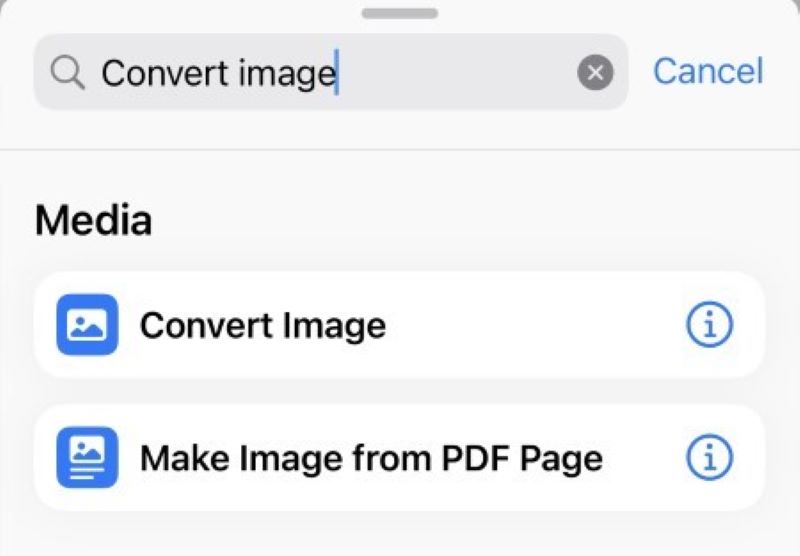
3 Adım. Klinik PNG açılır listede.
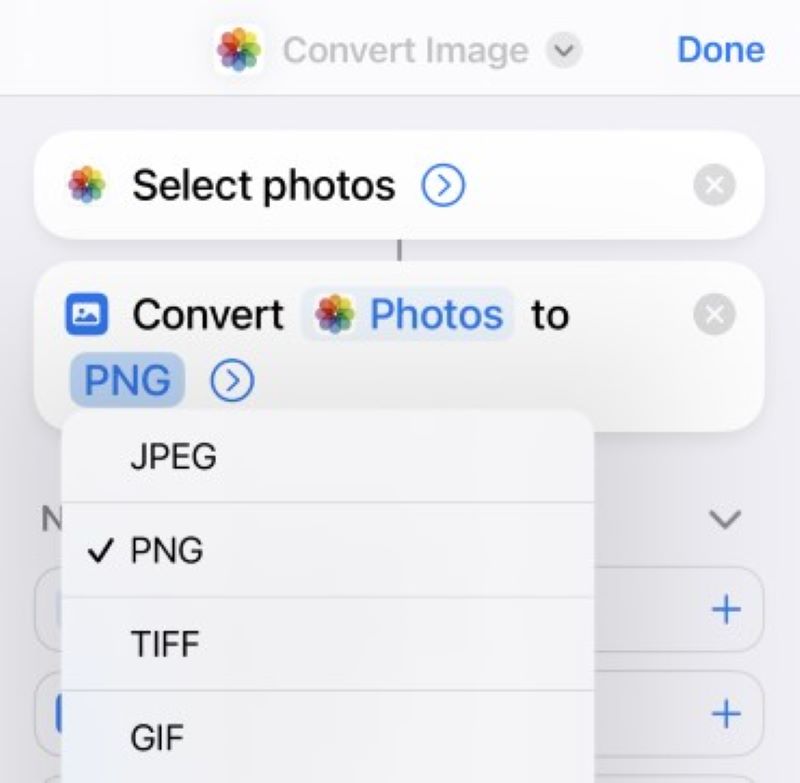
4 Adım. Ara ve ekle Fotoğraf Albümüne Kaydet.
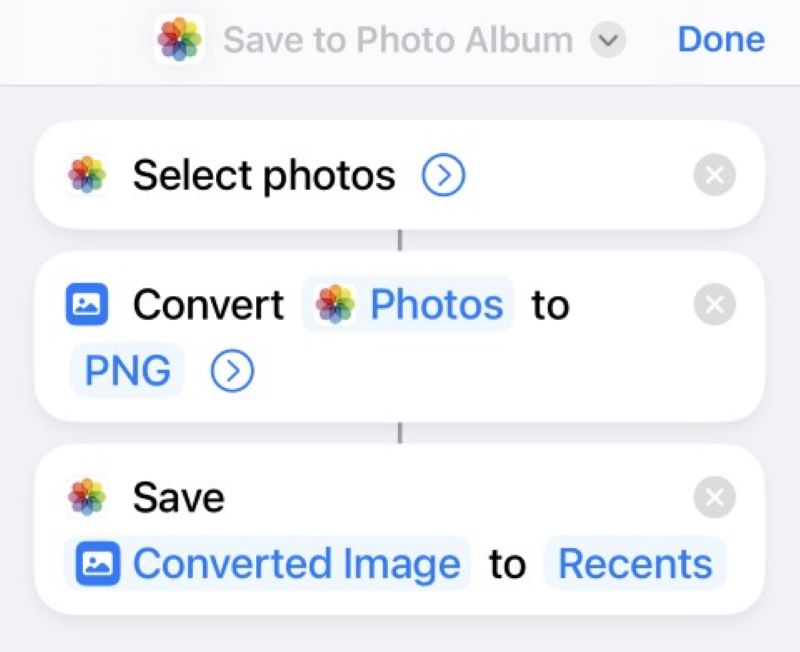
5 Adım. Musluk tamam sayfanın sağ üst kısmında. Gerekirse kısayol adını değiştirin.
6 Adım. Az önce oluşturduğunuz kısayola dokunun ve dönüştürmek istediğiniz HEIC resmini seçin. Ardından, iPhone'unuz dönüştürmeye başlayacak ve dönüştürülen PNG resmini Fotoğraflarınıza kaydedecektir.
Çoğu durumda, Windows kullanıcıları HEIC görüntülerini yaygın olarak desteklenen biçimlere dönüştürülmedikçe açamasa da, yine de Windows'ta HEIC dosyalarını açınBu yöntemler dönüşümden daha uzun sürmeyecektir.
Bölüm 3: Windows / Mac'te HEIC'i PNG'ye Dönüştürme
Bu bölümde iki adet ücretsiz HEIC'i PNG'ye dönüştüren programı tanıtacağız.
Ücretsiz HEIC Converter
Ücretsiz HEIC Converter HEIC'i JPG ve PNG gibi diğer resim formatlarına dönüştürmek için profesyoneldir. Aynı anda birkaç HEIC resmini dönüştürmeyi destekler. Ayrıca resim kalitesini ihtiyaçlarınıza göre ayarlayabilirsiniz. Dönüştürülmüş PNG dosyanızı almak için yalnızca birkaç tıklama yeterlidir. Aşağıda adımlar verilmiştir.
1 Adım. Yazılımı ücretsiz indirin ve kurun. Hem Windows hem de Mac desteklenmektedir.
Güvenli indirme
Güvenli indirme
2 Adım. Yazılımı başlatın. HEIC dosyanızı arayüze sürükleyin veya tıklayın HEIC ekle Fotoğrafınızı eklemek için.
3 Adım. Seç PNG at oluşturulan açılır liste. İsterseniz kaliteyi değiştirin. PNG'niz için çıktı yolunu seçin. Ardından, dönüştürmek sonucu almak için.
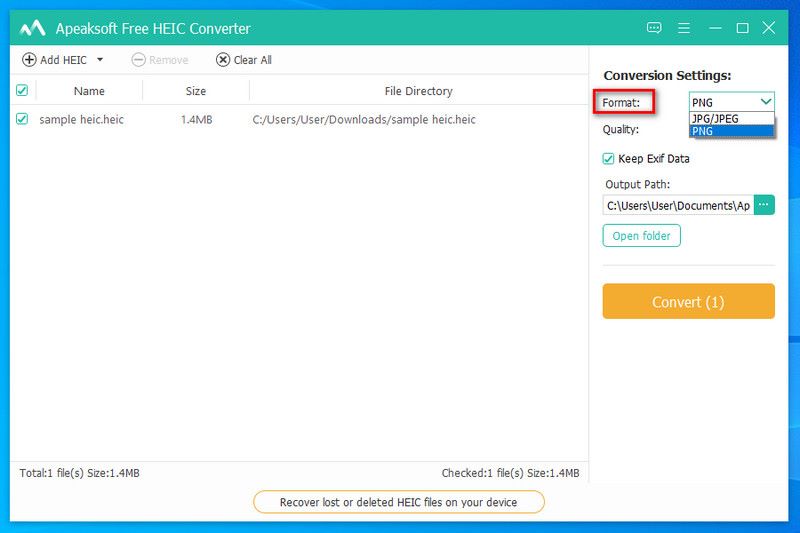
Free HEIC Converter ayrıca şunları da destekler: HEIC'i JPG'ye dönüştürme kalite kaybı olmadan. PNG gibi JPG de hemen hemen tüm platformlarda yaygın olarak desteklenmektedir.
Movavi
Movavi, video düzenleme, fotoğraf düzenleme ve medya dönüştürme için multimedya programları geliştiren bir yazılım şirketidir. Uygulamalarından biri olan Movavi Video Converter, videoları kolayca düzenlemek ve sıkıştırmak için tasarlanmıştır. Tamamen ücretsizdir. HEIC'i PNG'ye dönüştürmek için kullanabilirsiniz. Bu arada, aynı zamanda mükemmel bir HEIC'den JPC'ye dönüştürücüSize adım adım öğreteceğiz.
1 Adım. Yazılımı indirin ve kurun. Başlatın.
2 Adım. Tıkla Artı Sayfanın ortasındaki düğmeye tıklayın veya medya dosyalarınızı veya klasörlerinizi oraya sürükleyin.
3 Adım. Klinik Resimler > PNG çıktı biçimi olarak. İsterseniz resmi düzenleyebilirsiniz. Bittiğinde, üzerine tıklayın dönüştürmek dönüştürme işlemini başlatmak için.
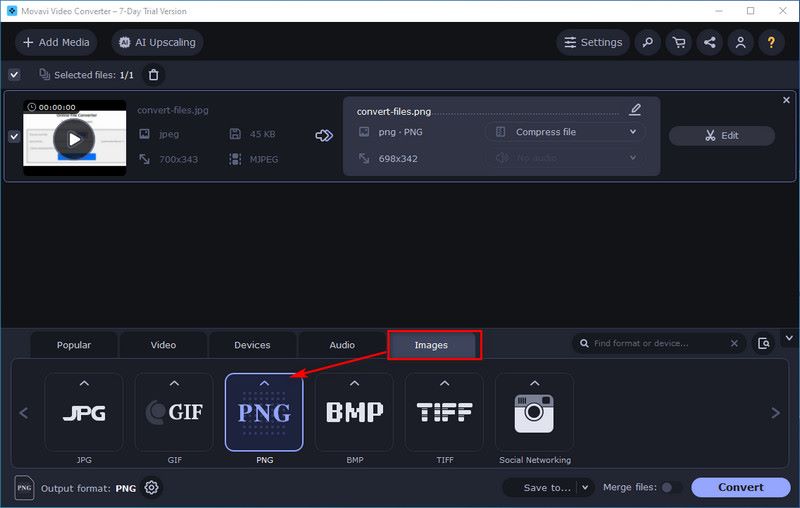
Ancak bazen Movavi Video Converter, dosya hasarlı veya desteklenmeyen bir kodek kullanılarak kodlanmış olduğundan HEIC dosyasını açamaz. Bu durumda, Hata düğmesine basın ve ardından tıklayın desteklenen formatlar sayfamız Movavi Online Converter'ı ziyaret edin. HEIC dosyasını açabilir ve PNG formatına dönüştürebilir.
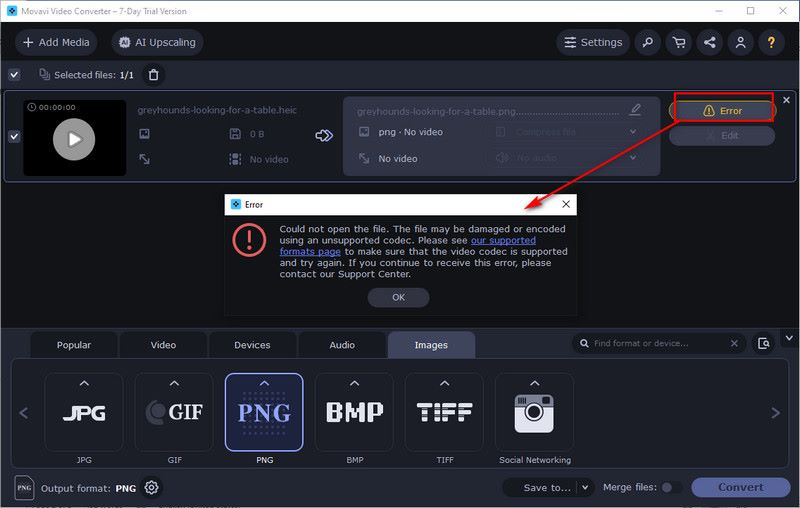
Dönüştürmeden sonra, sahip olduğunuz PNG resim dosyalarının çok büyük olduğunu ve bunlar için yeterli depolama alanına sahip olmadığını görebilirsiniz. Bu durumda, PNG'yi sıkıştır dosyaları.
Bölüm 4: HEIC'i PNG Online'a Dönüştürme
Bu bölümde HEIC'i PNG'ye dönüştürmek için yaygın olarak kullanılan iki çevrimiçi araç tanıtılacaktır.
CloudConvert
CloudConvert, video/ses/görüntü dosyalarınızı çevrimiçi olarak dönüştürür. Kullanıcıların doğrudan tarayıcılarından (Windows, Mac veya diğer cihazlar) farklı formatlar arasında dosya dönüştürmesine olanak tanır. Özel verilerinizi dikkatlice korur. Dönüştürmeden sonra, birkaç saat sonra yüklediğiniz ve dönüştürülen dosyalarınızı otomatik olarak siler.
HEIC'i CloudConvert ile PNG'ye nasıl dönüştürebilirsiniz:
1 Adım. Web sitesini ziyaret edin. Tıklayın Dosya Seç HEIC resminizi yüklemek için.
2 Adım. Klinik Resim > PNG at E dönüşmek açılır liste.
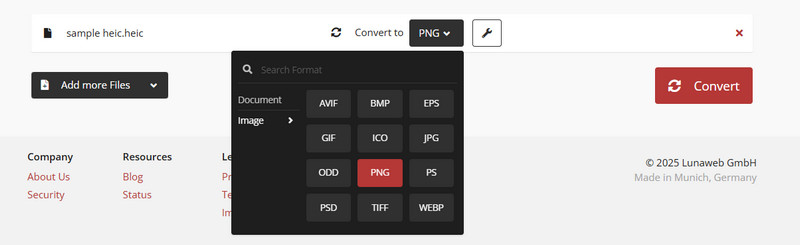
3 Adım. Kırmızı tıklayın dönüştürmek PNG resmini almak için butona tıklayın.
FreeConvert
FreeConvert ücretsiz bir çevrimiçi dönüştürücüdür. 1500'den fazla dosya dönüşümünü destekler. Sezgisel arayüzü kolay dönüşümü mümkün kılar. Kullanıcılar aynı anda birden fazla dosyayı dönüştürebilir. Ancak, dönüşüm deneyiminizi etkileyebilecek reklamlar içerir ve yüklediğiniz dosya boyutu en fazla 1 GB ile sınırlıdır.
FreeConvert ile HEIC'i PNG'ye nasıl dönüştürebilirsiniz:
1 Adım. Web sitesini ziyaret edin. HEIC dosyanızı cihazınızdan, Dropbox'tan, Google Drive'dan veya FreeConvert tarafından sağlanan diğer kaynaklardan seçin.
2 Adım. Seç Resim > PNG at Çıktı açılır liste. Özelleştirebilirsiniz gelişmiş ayarları İsterseniz dönüştürülen dosyanın çıktı listesinin hemen yanına.
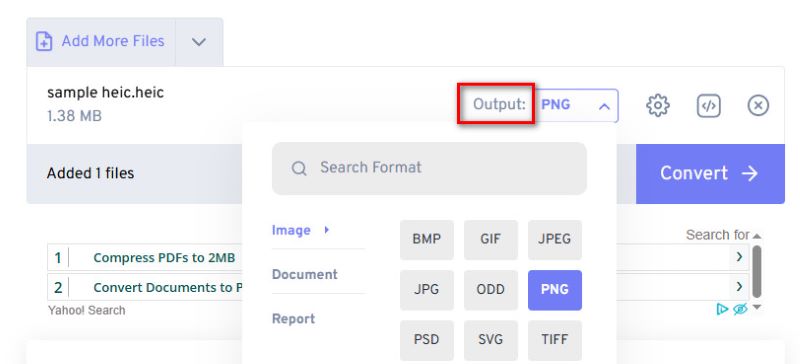
3 Adım. Tıklayın dönüştürmekve ardından dönüşümü almak için birkaç saniye bekleyin.
Sonuç
Bu 5 yol da çok basit HEIC'yi PNG'ye dönüştür. Tüm bu araçlar arasında Free HEIC Converter en kolay olanıdır. HEIC'i PNG'ye dönüştürmek için acele ediyorsanız bunu kullanmayı unutmayın. Bu size çok zaman kazandıracaktır. Umarım bu makale sizin için yararlı olur.
İlgili Makaleler
HEIC'i tüm taşınabilir cihazlarda daha rahat görüntülemek için PDF'ye dönüştürmek ister misiniz? HEIC'i ücretsiz olarak PDF'ye dönüştürmenin 5 kolay yolunu sizinle paylaşacağız.
Google Fotoğraflar'daki HEIC fotoğrafları bazı uygulamalarla uyumlu değildir. Google Foto’yu JPG olarak indirmeyi bu yazımızdan öğrenebilirsiniz.
HEIC görüntülerini iPhone'dan PC'ye aktaramıyor musunuz? Zahmetli olanı çözmenin en doğrudan yolu, kapsamlı kılavuzumuzu takip etmektir.
HEIC görüntülerini Windows/Mac'te Photoshop'ta açamıyor musunuz? Bu yeni geliştirilen iOS görüntü dosyasını Adobe Photoshop'ta düzenlemenin iki kolay yolunu öğrenmek için bu makaleyi okuyun.

